如何将PDF文件下载到iPhone或iPad
2023-09-06 600从互联网上的任何网站将PDF文件和电子书下载到苹果手机以及将PDF电子邮件附件保存到iPhone真的很容易。您将在下面找到将PDF文件下载到iPhone或iPad的步骤。
下载PDF文件到iPhone或iPad
如果您在使用 iPhone 上的默认 Safari 浏览器上网时遇到 PDF 文件,则此方法适用。PDF 文件可以是电子书、用户手册或网站提供的免费下载食谱。
按照以下步骤使用 iPhone 上的 Safari 浏览器将 PDF 文件下载并保存到 iPhone。
1.在您的 iPhone 上?打开?Safari浏览器并访问您要下载 PDF 格式的书籍、手册或任何材料的网站。
2.?找到 PDF 文件后,单击下载链接?,这将在 Safari 浏览器中打开 PDF 文件。

3.?打开 PDF 文件后,点击位于底部菜单中的共享图标。如果看不到共享图标,请向下滚动并确保您位于 PDF 文件的封面上。

4.?在出现的共享菜单上,点击复制到图书?选项开始将 PDF 文件下载到 iPhone 上的图书应用程序。

5.您可以通过打开 iPhone 上的图书应用程序并点击底部菜单中的图书馆选项卡来访问下载的 PDF 文件。

注意:下载时间取决于您的 WiFi 速度和下载文件的大小。
将电子邮件附件中的 PDF 文件保存到 iPhone
收到单行电子邮件阅读“见附件”的情况并不少见,所有其他信息都在电子邮件附件的 PDF 文件中可用。
大多数用户每次需要访问附加的 PDF 文件时都会经历搜索此类电子邮件的例行程序。
虽然这种方法可行,但会浪费时间,而且电子邮件及其附加的 PDF 文件也有可能从您的 iPhone 中删除。
因此,更好的方法是将附件 PDF 文件下载到您的 iPhone,这样您就可以随时访问它,而无需经历搜索电子邮件的麻烦。
1.在您的 iPhone 上打开包含 PDF 文件附件的电子邮件。
2.点击附加的PDF 文件以在您的 iPhone 上打开它。

3.打开 PDF 文件后,点击屏幕左下角的共享?图标。

4.从出现的共享菜单中,点击复制到 iBooks图标

5.?PDF 文件将下载到 iPhone 并放置在 iPhone 上的图书库中。
您可以随时访问您从电子邮件附件下载的 PDF 文件,方法是打开图书应用程序并点击图书应用程序中的图书馆选项卡。
相关资讯
查看更多-

花198元下载山寨DeepSeek 苹果:购买了推广位
-

微信 iOS 版 8.0.56 最新官方正式版下载发布
-
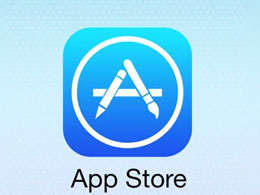
App Store 10 月成绩出炉:营收、下载量同比增长
-

苹果 iOS 18.2 新功能:iPhone 灵动岛、锁屏实时显示 Safari 下载进度
-
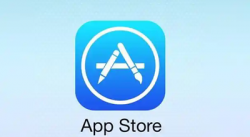
消息称苹果App Store将推AI评论摘要,助用户找到最值得下载的App
-
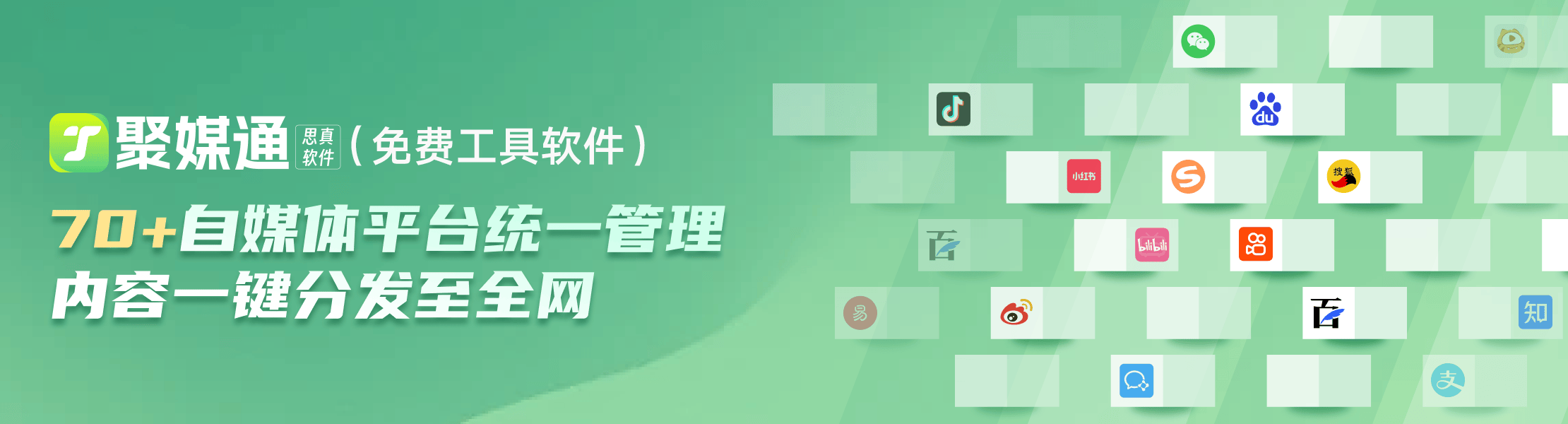
短视频一键分发技巧与自媒体文章批量下载方法揭秘!
-

中国跨境电商黑马,北美App下载总榜登顶,实力不凡!
-

打破安卓iOS壁垒 O+互联上架苹果商店:iP能跟OPPO传文件
-
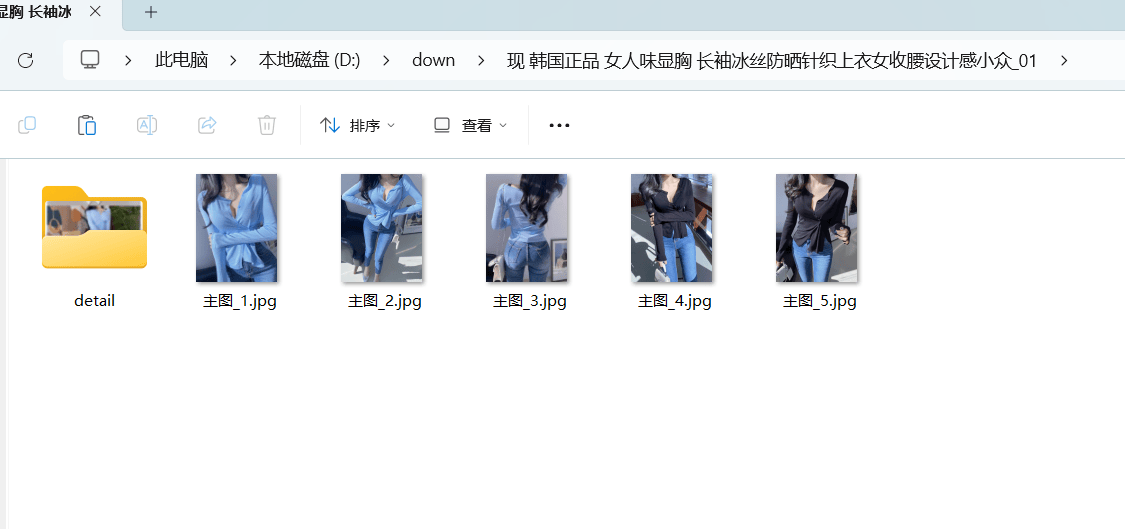
小红书电商神器:一键下载商城美图,SKU图轻松get!
-

苹果iOS、macOS升级:支持iPhone和Mac间拖拽文件
最新资讯
查看更多-

- 苹果 iPhone 应用精彩纷呈,iPad 用户望眼欲穿
- 2025-02-06 289
-

- 苹果官方发布指南:如何禁用 MacBook 自动开机功能
- 2025-02-05 287
-

- 苹果分享 macOS 15 Sequoia 技巧,Mac 启动行为由你掌控
- 2025-02-02 264
-

- 苹果首次公布AirPods固件升级攻略:共6步
- 2025-01-30 224
-

- 苹果 iPhone 用户禁用 Apple Intelligence 可释放最多 7GB 存储空间
- 2025-01-30 206
热门应用
查看更多-

- 快听小说 3.2.4
- 新闻阅读 | 83.4 MB
-

- 360漫画破解版全部免费看 1.0.0
- 漫画 | 222.73 MB
-

- 社团学姐在线观看下拉式漫画免费 1.0.0
- 漫画 | 222.73 MB
-

- 樱花漫画免费漫画在线入口页面 1.0.0
- 漫画 | 222.73 MB
-

- 亲子餐厅免费阅读 1.0.0
- 漫画 | 222.73 MB
-
 下载
下载
湘ICP备19005331号-4copyright?2018-2025
guofenkong.com 版权所有
果粉控是专业苹果设备信息查询平台
提供最新的IOS系统固件下载
相关APP应用及游戏下载,绿色无毒,下载速度快。
联系邮箱:guofenkong@163.com